Sebilangan tetapan ini tersembunyi atau diuruskan oleh organisasi anda dalam menetapkan tetapan
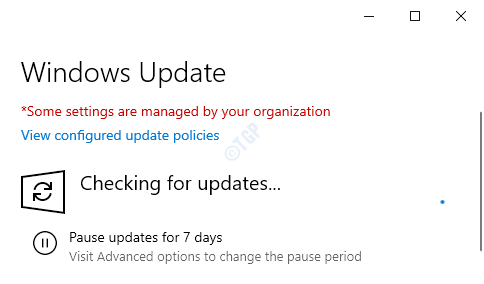
- 4976
- 138
- Marcus Kassulke
Banyak organisasi di seluruh dunia menyediakan persediaan kerja untuk pekerja mereka bekerja dari lokasi terpencil. Semua organisasi ini menyekat beberapa tetapan dengan dasar kumpulan supaya pengguna domain tidak dapat mengubah atau mengubah suai tetapan tertentu pada komputer yang diberikan kepada mereka. Setelah membuka tetapan sedemikian, anda akan melihat "Sebilangan tetapan ini tersembunyi atau diuruskan oleh organisasi anda". Sekarang, mesej ini tidak boleh muncul di stesen kerja peribadi. Jika sudah dan anda sedang mencari penawar, anda telah muncul di tempat yang sempurna. Ikuti perbaikan mudah ini untuk menyelesaikan masalah di komputer anda.
Isi kandungan
- Betulkan 1 - Sekiranya anda mendapat mesej ini pada Tetapan Skrin Kunci
- Betulkan 2 - Menggunakan Editor Dasar Kumpulan
- Betulkan 3 - Ubah suai pendaftaran
- Betulkan 4 - Padam kekunci Kemas Kini Windows
- Betulkan 5 - Benarkan telemetri
Betulkan 1 - Sekiranya anda mendapat mesej ini pada Tetapan Skrin Kunci
1. Tekan Kekunci Windows Bersama dengan "R"Kunci dari papan kekunci anda.
2. Selepas itu, taipkan baris ini dan klik pada "okey".
gpedit.MSC
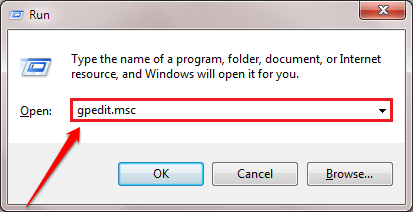
3. Setelah skrin editor dasar kumpulan tempatan muncul di skrin anda, pergi ke lokasi ini-
Konfigurasi Komputer> Templat Pentadbiran> Panel Kawalan> Peribadi
4 - Sekarang, di sebelah kanan, jika anda menghadapi mesej ini pada halaman tetapan skrin kunci, hanya klik dua kali Jangan paparkan skrin kunci
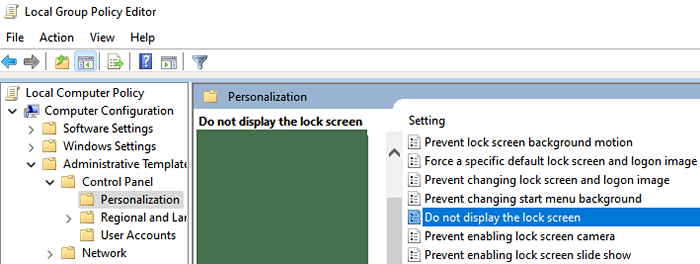
5 -choose tidak dikonfigurasikan Dan kemudian klik pada Memohon.
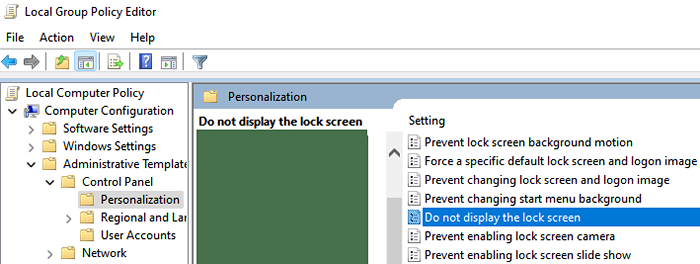
6 - Sekarang, cari PowerShell dalam carian Windows dan kemudian Klik kanan pada ikon hasil carian PowerShell dan kemudian klik Jalankan sebagai pentadbir.
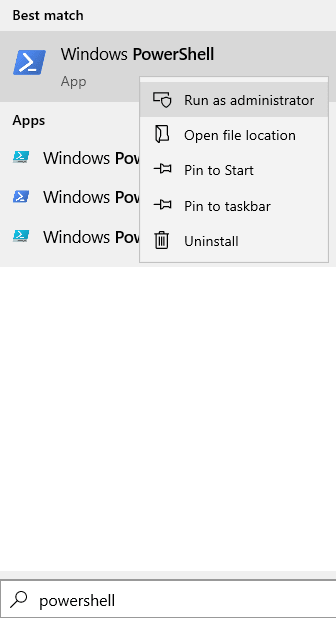
7 - Sekarang, jalankan arahan yang diberikan di bawah dan tekan Enter untuk melaksanakannya.
gpuupdate /force
8 - Tutup tetingkap PowerShell.
Perhatikan bahawa, Sekiranya anda mendapat mesej ini di mana -mana skrin lain, cuba cari tetapan itu dan pilih tidak dikonfigurasikan untuk tetapan tertentu.
Betulkan 2 - Menggunakan Editor Dasar Kumpulan
Gunakan dasar kumpulan untuk mengubah dasar yang menyekat tetapan tertentu.
[CATATAN - Untuk pengguna Windows 10 Pro & Enterprise sahaja]
1. Tekan Kekunci Windows Bersama dengan "R"Kunci dari papan kekunci anda.
2. Selepas itu, taipkan baris ini dan klik pada "okey".
gpedit.MSC
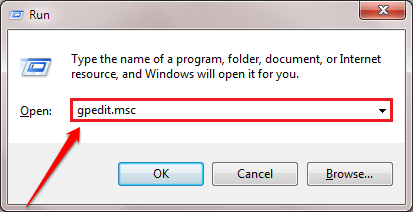
3. Setelah skrin editor dasar kumpulan tempatan muncul di skrin anda, pergi ke lokasi ini-
Konfigurasi Komputer> Templat Pentadbiran> Panel Kawalan> Peribadi
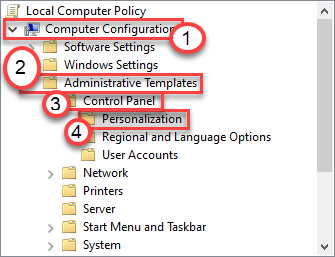
4. Sekarang, di sebelah kanan, Klik dua kali pada item tertentu di mana anda menghadapi masalah ini. Contohnya dalam kes saya, saya melihat mesej ini di bahagian atas halaman Tetapan Skrin Kunci dalam Panel Tetapan.
Jadi, saya akan mengklik "Jangan paparkan skrin kunci"Tetapan dasar.
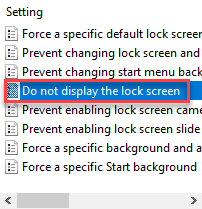
5. Kemudian, tetapkan polisi untuk "Tidak dikonfigurasikan".
6. Akhirnya, klik pada "Memohon"Dan"okey"Untuk menyimpan perubahan pada komputer anda.
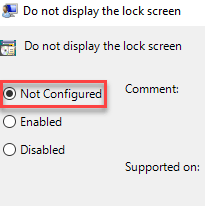
Sebaik sahaja anda telah menyimpan tetapan dasar, tutup tetingkap dasar kumpulan. Mula semula komputer anda.
Ini harus menyelesaikan masalah anda.
[
CATATAN - Penyelesaian ini terpakai kepada pengguna yang melihat mesej "beberapa tetapan ini tersembunyi atau diuruskan oleh organisasi anda" dalam tetapan pemperibadian. Sekiranya anda melihat mesej ralat ini di tempat lain (seperti kemas kini Windows), anda perlu mengubah dasar kumpulan lain.
1. Pada mulanya, taip "Editor Dasar Kumpulan Tempatan"Dalam kotak carian.
2. Kemudian, klik pada "Edit Dasar Kumpulan"Dalam hasil carian.
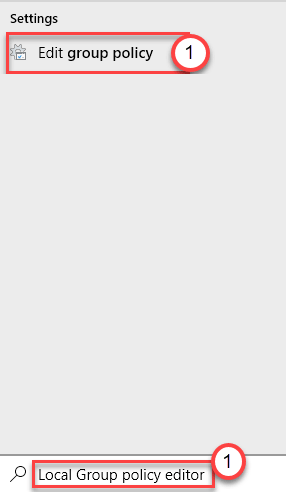
3. Kemudian, pergi ke arah ini -
Konfigurasi Pengguna> Templat Pentadbiran> Menu Mula dan Bar> Pemberitahuan> Pemberitahuan

4. Di sebelah kanan, Klik dua kali pada "Matikan pemberitahuan roti bakar"Dasar.
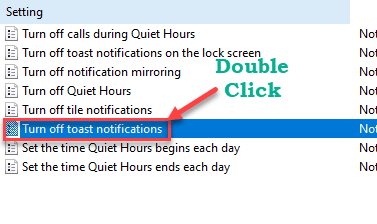
5. Kemudian, klik pada "Kurang upaya"Untuk melumpuhkan dasar tertentu.
6. Akhirnya, klik pada "Memohon"Dan"okey".
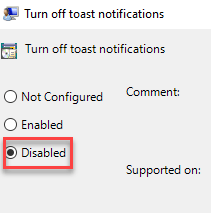
Tutup skrin Tetapan Dasar. Periksa sama ada ini menyelesaikan masalah anda.
Sekiranya tidak, cubalah membolehkan tetapan dasar yang sama mengikuti arahan yang sama. Periksa lagi.
]
Betulkan 3 - Ubah suai pendaftaran
Kita harus mengubah satu atau dua kunci untuk menyelesaikan masalah ini.
1. Pada mulanya, ketik Kekunci Windows dan juga R Kunci pada masa yang sama.
2. Setelah terminal lari muncul, taipkan "regedit"Dan memukul Masukkan.
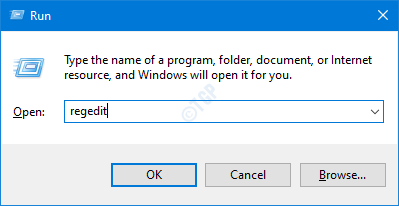
Penting-
Satu perubahan yang salah dalam pendaftaran dapat membesarkan komputer anda. Oleh itu, anda mesti mengikuti langkah -langkah ini untuk membuat sandaran.
a. Sebaik sahaja anda telah membuka Editor Pendaftaran, anda perlu mengklik pada "Fail"Dan kemudian klik pada"Eksport".
b. Simpan sandaran di tempat yang selamat.
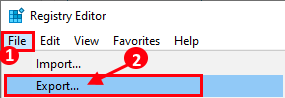
Dalam apa jua keadaan, jika ada masalah yang muncul mengenai editor pendaftaran, anda boleh mendapatkannya semula dengan mudah.
3. Setelah terminal editor pendaftaran muncul, navigasi ke lokasi ini-
HKEY_LOCAL_MACHINE \ Software \ Policies \ Microsoft \ Windows \ Currentversion \ PushNotifications
[
CATATAN-
Sekiranya anda tidak dapat menemui "Pushnotifications"Sub-key di bawah tajuk semasa, ikuti langkah-langkah ini -
a. Di anak panah kiri, klik kanan pada "Versi terkini" kepala.
b. Kemudian, klik pada "Baru>"Dan klik pada"Kunci".
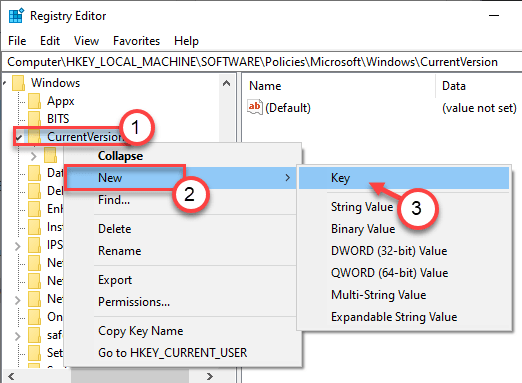
c. Namakan kunci baru sebagai "Pushnotifications".
d. Setelah berbuat demikian, datang ke sebelah kanan.
e. Klik kanan di ruang angkasa dan klik pada "Baru>"Dan klik pada"Nilai dword (32-bit)".
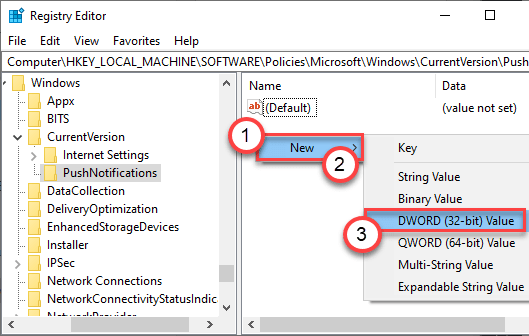
f. Sekarang tetapkan nama nilai ini sebagai "NOTOASTApplicationNotification".
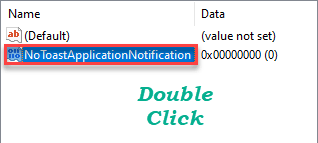
Sebaik sahaja anda melakukan ini, ikuti arahan yang terperinci di bawah.
]
4. Kemudian, di sebelah kanan, periksa sama ada ada "NOTOASTApplicationNotification"Kunci.
5. Kemudian, Klik dua kali pada kunci untuk mengubahnya.
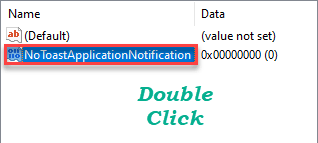
6. Tetapkan nilai kepada "0".
7. Kemudian, klik pada "okey"Untuk menyelamatkan perubahan ini.
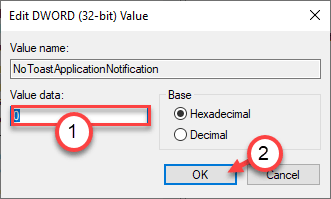
Sebaik sahaja anda melakukan ini, tutup tetingkap editor pendaftaran.
Sekarang, mula semula komputer anda sekali. Periksa sama ada tetapan masih menunjukkan mesej itu.
Betulkan 4 - Padam kekunci Kemas Kini Windows
Anda perlu mengeluarkan kunci WindowsUpdate yang rosak dari editor pendaftaran anda.
1. Jenis "regedit"Dalam kotak carian.
2. Kemudian, klik pada "Editor Pendaftaran"Untuk membukanya.

3. Sekarang, pergi ke direktori ini -
HKEY_LOCAL_MACHINE \ Software \ Policies \ Microsoft \ Windows \ WindowsUpdate
4. Sekarang, di sebelah kanan, periksa ada nilai yang didaftarkan di sebelah kiri.
Sekiranya ada, klik kanan di atasnya dan klik pada "Padam"Untuk mengeluarkan kunci.
(Contoh - seperti yang anda lihat, ada nama nilai 'Wuserver'Di sebelah kiri. Jadi, kami telah mengeluarkannya. )
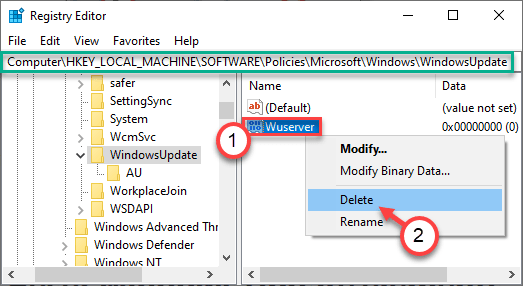
5. Klik pada "Ya"Untuk mengesahkan penyingkiran.
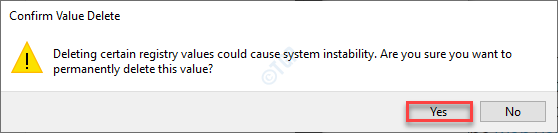
Sebaik sahaja anda telah mengeluarkan nilai, tutup tetingkap pendaftaran. Mula semula Komputer anda membiarkan perubahan ini berkuat kuasa.
CATATAN -
Sekiranya anda melihat mesej ini semasa mengubah skrin kunci, tema, fon, dan lain -lain, cuba mengeluarkan nilai dari panel kiri lokasi ini -
Komputer \ hkey_local_machine \ software \ policies \ microsoft \ windows \ personalisasi
Kemudian, padamkan sebarang nilai pada anak tetingkap kiri tab Peribadi.
Ini sepatutnya menyelesaikan masalah anda.
Mula semula sistem dan periksa lebih jauh.
Betulkan 5 - Benarkan telemetri
Selesaikan masalah menggunakan kunci telemetri dalam pendaftaran.
1. Klik kanan pada ikon Windows dan klik pada "Jalankan".
2. Untuk mengakses skrin editor pendaftaran, tulis "regedit"Dan klik pada"okey".
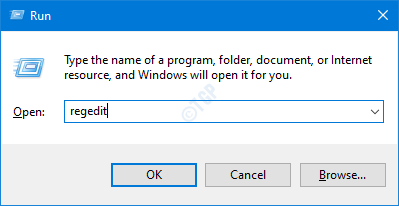
3. Kemudian, navigasi ke lokasi ini di panel pendaftaran -
Komputer \ hkey_local_machine \ Software \ Policies \ Microsoft \ Windows \ DataCollection
4. Di sebelah kanan, periksa sama ada ada kunci yang dinamakan 'MembolehkanLemetry 'Kunci*.
5. Klik dua kali pada kunci tertentu.
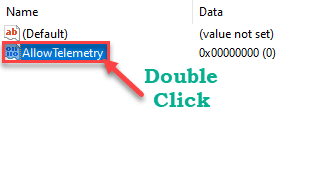
6. Selepas itu, tetapkan nilai kepada "1".
7. Kemudian, klik pada "okey"Untuk menyimpan nilai.
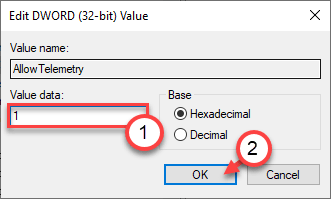
[
CATATAN -
Sekiranya anda tidak dapat melihat "MembolehkanLemetry"Kunci di sebelah kanan, pergi untuk langkah-langkah ini -
a. Di anak panah kanan, klik kanan pada "Baru>"Dan klik pada"Nilai dword (32-bit)".
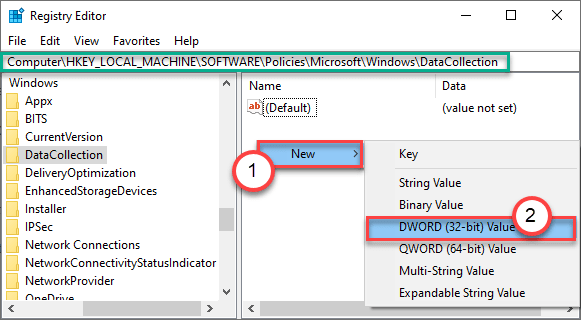
b. Tetapkan nama kunci sebagai "MembolehkanLemetry".

Kemudian ubah nilai kunci mengikut arahan yang disebutkan sebelumnya.
]
Akhirnya, tutup tetingkap Perkhidmatan.
Periksa status masalah lagi.
- « Masalah penyegerakan mel AOL dengan Windows 10/11 Betulkan
- Pemasangan Latar Belakang Menjalankan Masalah Ralat Ralat Microsoft Office »

